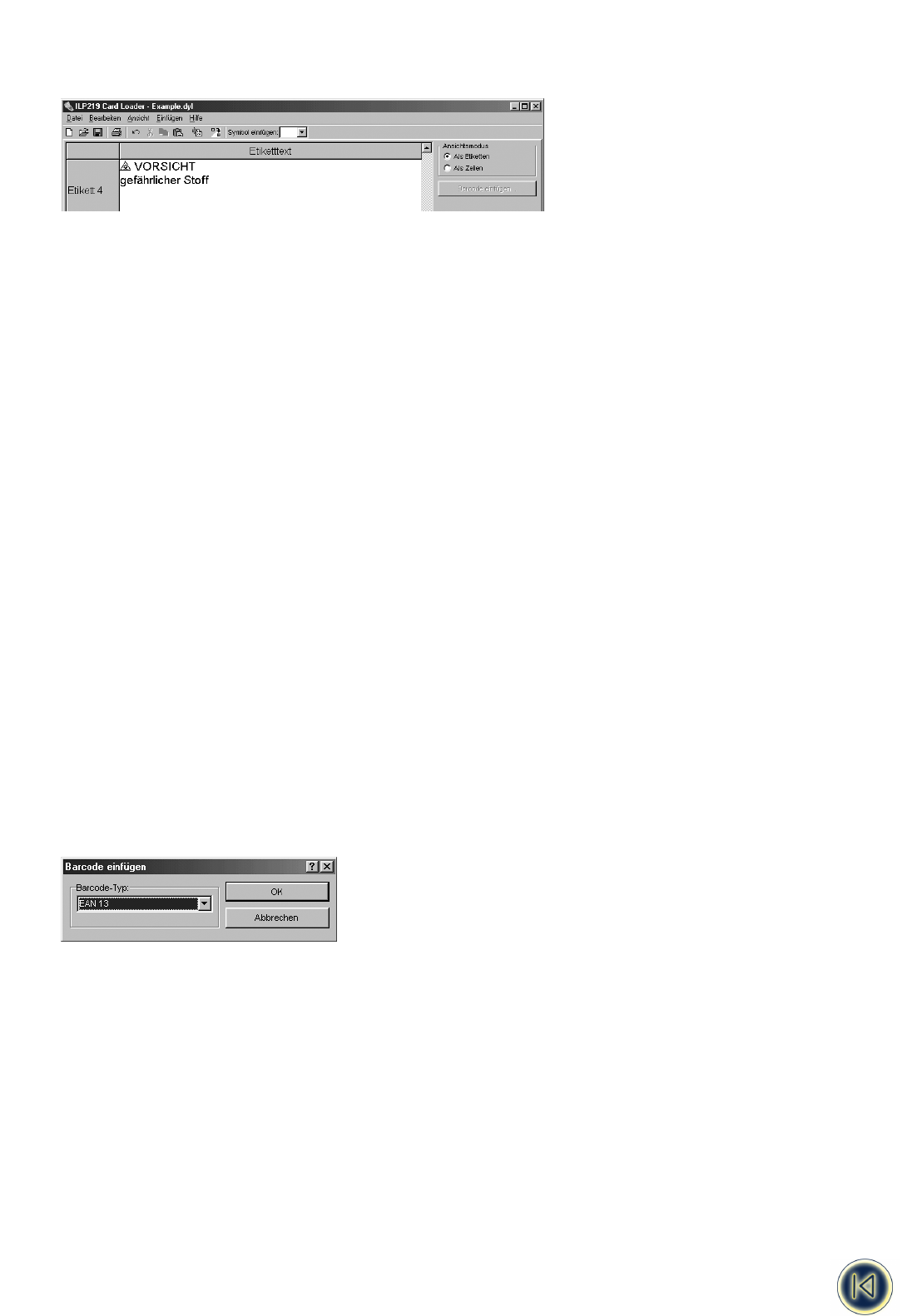Das Symbol wird an der Cursorposition im Text eingefügt.
Barcodes
Sie können Ihre Etiketten mit Barcodes versehen. Dies ist besonders hilfreich, wenn Sie z.B. Lagerartikel auszeichnen, die mit
einem Barcode-Lesegerät gescannt werden sollen. Beim Einfügen von Barcodes können Sie maximal zwei Textzeilen auf dem
Etikett verwenden (anstatt vier ohne Barcode).
In der Betriebsart "Als Etiketten" erscheint der Barcode bei Auswahl mehrerer Etiketten und bei Klicken auf "Barcode einfügen"
immer in der ersten Zeile. Wenn Sie z.B. eine Etikettengruppe mit der Teilenummer in der ersten und die Artikelbeschreibung in
der zweiten Zeile verwenden, wird die erste Zeile als Barcode dargestellt, wenn Sie auf "Barcode einfügen" klicken.
In der Betriebsart "Als Zeilen", werden die Zeilen der Etiketten in einzelnen Spalten dargestellt. Sie können eine Spalte auswäh-
len und der gesamten Gruppe einen Barcode zuordnen.
Die unterstützten Barcode-Symbologien sind Code39, Code128, EAN 13, EAN 8, UPC A und UPC E.
Barcodes einfügen
So können Sie Barcodes einfügen:
• für eine ganze Etikettengruppe
• für eine Auswahl eines oder mehrerer Etiketten
• für bestimmte Zeilen
So fügen Sie Barcodes für eine Etikettengruppe ein
1. Wählen Sie im Register Gruppen die gewünschte Gruppe, in der ein Barcode erscheinen soll.
2. Öffnen Sie das Register Etiketten.
3. Wählen Sie im Ansichtmodus die Option Als Zeilen.
4. Führen Sie einen der folgenden Schritte durch:
• Wenn Sie "Als Zeilen" ausgewählt haben, klicken Sie auf das Etikett 1 oder Etikett 2 oben in der Spalte, in der der
Barcode eingefügt werden soll.
• Wenn Sie "Als Etiketten" ausgewählt haben, wählen Sie eine Reihe Etikettennummern aus, für die ein Barcode ein-
gefügt werden soll.
5. Klicken Sie auf Barcode einfügen.
Daraufhin erscheint das Dialogfeld "Barcode einfügen".
6. Wählen Sie den gewünschten Barcode-Typ aus der Pulldown-Liste aus.
7. Klicken Sie auf OK.
Die Schriftart ändert sich in Fett und Unterstrichen, um zu kennzeichnen, dass ein Barcode gedruckt wird.
In der Betriebsart "Als Zeilen" wird die ausgewählte Zeile der betreffenden Etiketten in einen Barcode umgewandelt. In der
Betriebsart "Als Etiketten" wird stets die erste Zeile als Barcode eingefügt. In beiden Fällen erscheint ein Hinweis, falls das
Etikett mehr als zwei Zeilen enthält.
So fügen Sie Barcodes für eine Auswahl mehrerer Etiketten ein
1. Öffnen Sie das Register Etiketten.
2. Wählen Sie im Ansichtmodus die Option Als Zeilen.
3. Wählen Sie eine oder mehrere Textzeilen aus, in denen ein Barcode erscheinen soll.
4. Klicken Sie auf Barcode einfügen.
Daraufhin erscheint das Dialogfeld "Barcode einfügen".
30